M
marcus locos
Gast
Hallo,
im Moment habe ich auf meinem Rechner Windows 10 installiert. Da ich mit einigen Programmen/Spielen Kompatibilitätsprobleme habe wollte ich parallel noch Windows 7 auf der gleichen Festplatte installieren. Auf Nachfrage im gleichen Forum hieß es das es kein Problem sei und man könnte zwischen Win10 und Win7 wechseln.
Also habe ich mir eine Win7 Pro 64bit Version auf Ebay gekauft und auf einem USB Stick (4GB + 8GB) kopiert mit
USB DVD-Downloadtool für Windows 7
Nachdem Kopiervorgang zeigte es sich folgende Meldung:
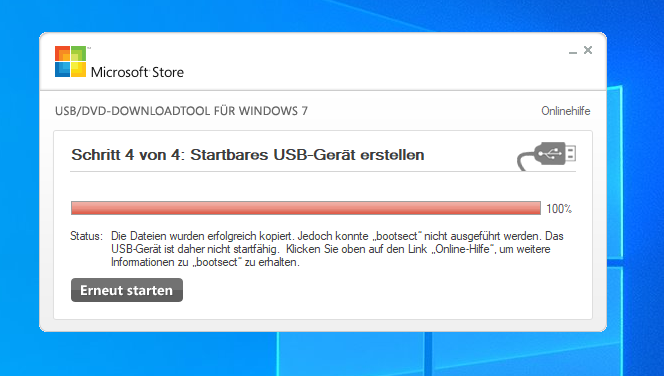
Wenn ich den PC neustarte, auf F11 drücke dann lässt sich kein USB Stick auswählen. Zur Auswahl steht nur "Setup öffnen" und der Windows Boot Manager.
Also habe ich das gleiche nochmal von DVD gestartet und mit F11 konnte ich mein Laufwerk auswählen:
UEFI: ASUS BW-16D1HT
Am Anfang schien alles gut zu laufen bis zu diesem Fenster:
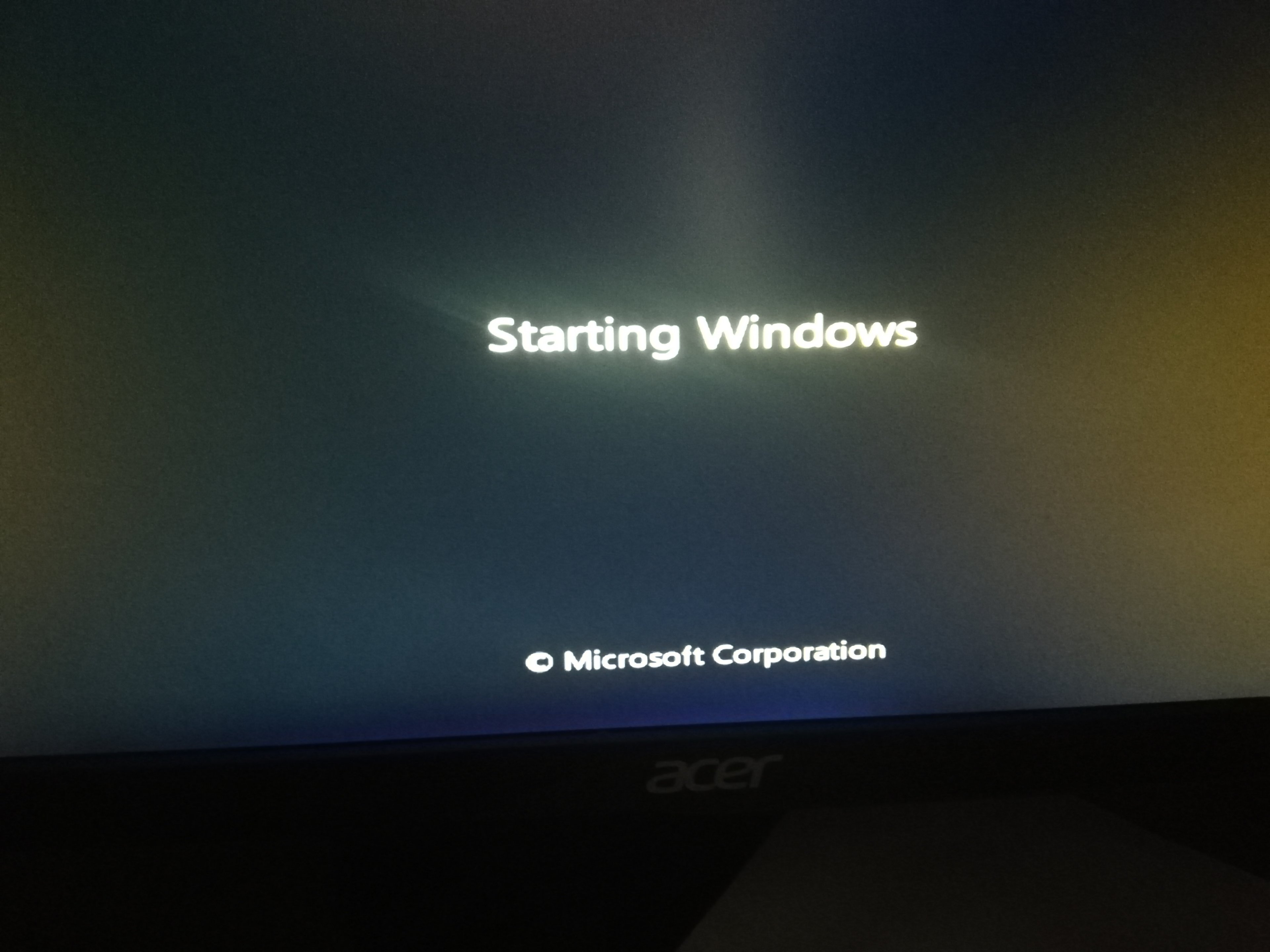
Nach kurzer Zeit hört man die DVD im Laufwerk nicht mehr und nichts passiert. Ich habe bestimmt 20-30min gewartet und den Vorgang dann mit Reset abgebrochen. Ich habe jetzt bestimmt 5DVDs gebrannt... mit ImgBurn oder USB DVD-Downloadtool für Windows 7. Hat alles nichts gebracht.
Ich hoffe das mir jemand helfen kann weil ich mit meinem Latein am ende bin...
Gruß
marcus locos
im Moment habe ich auf meinem Rechner Windows 10 installiert. Da ich mit einigen Programmen/Spielen Kompatibilitätsprobleme habe wollte ich parallel noch Windows 7 auf der gleichen Festplatte installieren. Auf Nachfrage im gleichen Forum hieß es das es kein Problem sei und man könnte zwischen Win10 und Win7 wechseln.
Also habe ich mir eine Win7 Pro 64bit Version auf Ebay gekauft und auf einem USB Stick (4GB + 8GB) kopiert mit
USB DVD-Downloadtool für Windows 7
Nachdem Kopiervorgang zeigte es sich folgende Meldung:
Wenn ich den PC neustarte, auf F11 drücke dann lässt sich kein USB Stick auswählen. Zur Auswahl steht nur "Setup öffnen" und der Windows Boot Manager.
Also habe ich das gleiche nochmal von DVD gestartet und mit F11 konnte ich mein Laufwerk auswählen:
UEFI: ASUS BW-16D1HT
Am Anfang schien alles gut zu laufen bis zu diesem Fenster:
Nach kurzer Zeit hört man die DVD im Laufwerk nicht mehr und nichts passiert. Ich habe bestimmt 20-30min gewartet und den Vorgang dann mit Reset abgebrochen. Ich habe jetzt bestimmt 5DVDs gebrannt... mit ImgBurn oder USB DVD-Downloadtool für Windows 7. Hat alles nichts gebracht.
Ich hoffe das mir jemand helfen kann weil ich mit meinem Latein am ende bin...
Gruß
marcus locos



